如何在pr中设置视频中的字幕逐个出现
有的小伙伴在使用pr软件编辑视频时,为了让看视频的人更清楚字幕,因此想要设置字幕逐个出现,但是却不知道如何设置,那么小编就来为大家介绍一下吧。
具体如下:
1. 第一步,双击或者右击打开pr软件,接着点击页面左上角的文件选项,然后点击弹出窗口中的新建选项,来新建一个项目。
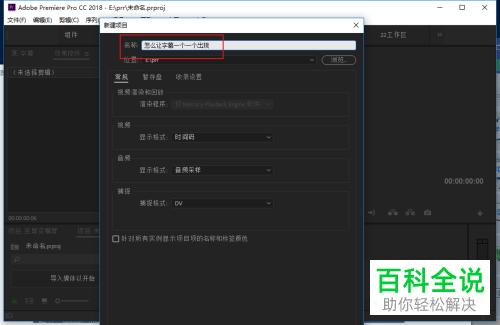
2. 第二步,完成项目的新建后,点击页面左上角的文件选项,接着点击弹出窗口中的新建选项,然后点击红框中的字幕选项。
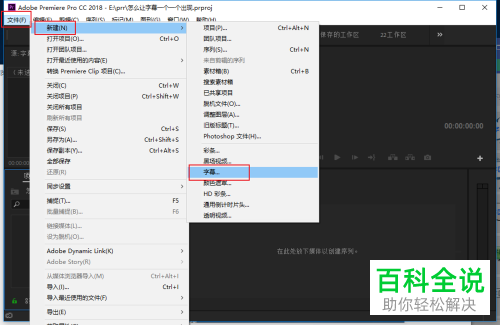
3. 第三步,在下图所示的新建字幕页面中,将字幕标准设置为开放式字幕,将尺寸设置为1920x1080,接着点击页面底部的确定选项。
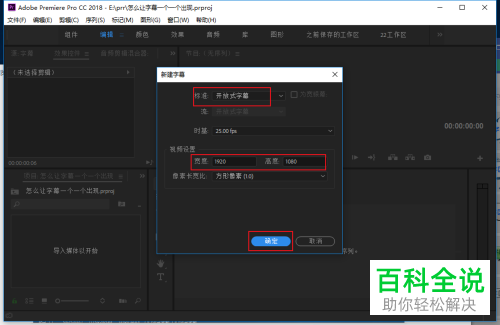
4. 第四步,拖动字幕到时间轴中,接着将字幕的内容输入其中。
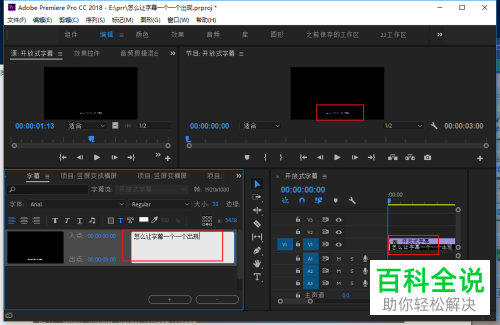
5. 第五步,完成字幕的输入后,点击页面左侧的效果选项,接着点击弹出窗口的视频效果选项,然后点击变换中的裁剪选项,并拖动裁剪到字幕视频轨上。
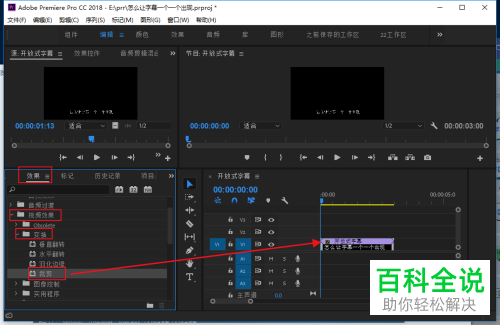
6. 第六步,点击窗口顶部的效果控件选项,接着点击裁剪中的右侧。
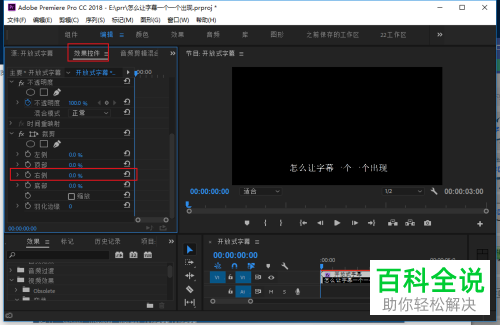
7. 第七步,我们可以看到如下图所示的页面,拖动时间标到字幕起始位置,接着将右侧的数值设置为100%,然后点击关键帧选项。
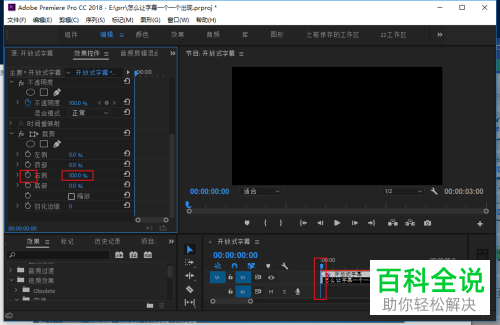
8.第八步,拖动时间标线到字幕的末端,接着将右侧的数值设置为0%,软件就会自动添加关键帧了。

9. 第九步,拖动时间标线,就可以看到视频中的字幕逐个出现了。
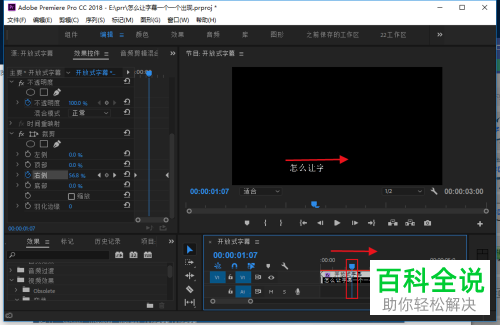
以上就是如何在pr中设置视频中的字幕逐个出现的方法。
赞 (0)

